Bár az iPod az egyik hibátlan eszköz, ahol sok hiba vagy hiba van; van egy probléma, ami nagyon bosszantó néhány iPod Touch felhasználó számára, iPoduk újraindításra kerül. Ahhoz, hogy a zene zökkenőmentesen élvezhesse, megmutatjuk, hogy milyen ismeretekkel kell tudni az iPod-ról az újraindításról.
A cikk a különböző tényezőket magyarázza Az iPod újraindításához. Mindig megtalálhatja a legjobb megoldást az iPod javításáról a cikkből. Csak nézd meg a cikk részletes megoldásait.
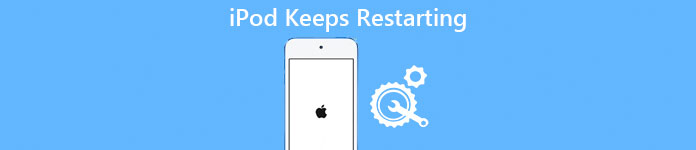
- 1 rész: Miért folytatódik az iPod újraindítása
- 2 rész: Először készítsen biztonsági másolatot az iPodról
- 3. rész: Az iPod újraindításának javítása
rész 1: Miért folytatódik az iPod újraindítása?
Miért marad az iPod újraindítása az akkumulátorral? A válasz egy kicsit bonyolultabb, amely több területre is kiterjed.
- 1. Hardverproblémák, például hibás akkumulátor, gyenge kapcsolat a villámkábel és a töltő között, törött kábel és sok más.
- 2. Elavult iOS verzió. Ha még mindig használja az iOS 7-et az iPod Touch-on, az elavult iOS-verzió felelős a problémaért.
- 3. Szoftverhibák. Például nincs elég hely ahhoz, hogy az iOS megfelelően működjön.
- 4. Alkalmazáshibák. Ha hibásan telepíti az alkalmazást, az iPad újraindítja, hogy figyelmeztesse Önt, hogy valami baj van.
- 5. Vírus és malware. Bár ritka, az iOS-t vírus vagy kártevő is támadhatja meg.
rész 2: Először készítsen biztonsági másolatot az iPodról
Mielőtt megpróbálja kijavítani az iPodot az újraindítással, jobb, ha készít egy biztonsági másolatot az iPod-jához. Sokan elmentik kedvenc zenéiket és lejátszási listáikat az iPod-ba. Az adatvesztés elkerülése érdekében válasszon egy kiváló iPod biztonsági mentési eszközt, mint pl Apeaksoft iOS adatmentés és visszaállítás. A legnagyobb előnye, hogy leegyszerűsíti az iPod biztonsági mentését.
1 lépés. Telepítse az iPod tartalék eszközt a számítógépre
Szerezze be a számítógépére telepített legjobb iPod-biztonsági mentési eszközt. Ha MacBookot használ, töltse le a Mac verziót. Használja a villámkábelt az iPod csatlakoztatásához a számítógéphez. Indítsa el a programot, és automatikusan felismeri az iPodot.

2 lépés. Állítsa be az iPod biztonsági mentését
Kattintson az otthoni kezelőfelületen az "iOS Date Backup" gombra; akkor két lehetősége lesz: "Normál biztonsági mentés" és "Titkosított biztonsági mentés". Ha kiválasztja az előbbit, és a "Start" gombra kattint, akkor az adattípus ablakba kerül. Ez utóbbi opció arra kéri, hogy adja meg a jelszót a folytatáshoz. Válassza ki az összes adattípust vagy az összeset a továbblépéshez.

3 lépés. Készítsen biztonsági másolatot az iPodról egy kattintással
Ha készen áll, kattintson a "Tovább" gombra, hogy biztonsági másolatot készítsen iPod-járól a számítógépen. A biztonsági mentés után bármikor megtekintheti az iPod adatait a számítógépen.

rész 3: Hogyan javítható az "iPod újraindul"
Az iPod javítása az újraindítás megkezdéséhez nyugodtan próbálkozhat az általános hibaelhárítással, ha van ilyen biztonsági másolatot készít az iPodról.
Megoldás 1: Szoftverfrissítés
Kétféleképpen frissíthető az iPod szoftver.
1. Frissítse az iOS-t az iPod-on: Nyissa meg a Beállítások alkalmazást, és lépjen az "Általános"> "Szoftverfrissítés" menüpontba, és ellenőrizze, hogy rendelkezésre áll-e szoftverfrissítés. Ezután kattintson az Install Now gombra az iPod legújabb frissítésének letöltéséhez és telepítéséhez.
2. Frissítse az iOS-t iPod-hoz az iTunes alkalmazással: Csatlakoztassa iPod-ját villámkábellel a számítógépéhez, nyissa meg az iTunes-ot, lépjen az "Eszköz"> "Összegzés" menüpontra, kattintson a "Frissítés keresése" gombra, és kövesse a képernyőn megjelenő utasításokat az iOS frissítéséhez iPod-hoz .

Megoldás 2: Alkalmazások frissítése
Az iPad alkalmazásainak frissítéséhez lépjen a "Beállítások"> "iTunes és App Store" menübe, és kapcsoló kapcsolásával kapcsolja be a "Frissítések" opciót. Ha inkább manuálisan szeretné frissíteni az alkalmazásokat, kövesse az alábbi lépéseket.
1 lépés. Indítsa el az App Store alkalmazást a kezdőképernyőn, és lépjen a "Frissítések" fülre.
2 lépés. Érintse meg az egyes alkalmazások melletti "Frissítés" gombot az iPod alkalmazásainak manuális frissítéséhez, hogy javítsa az iPodot.
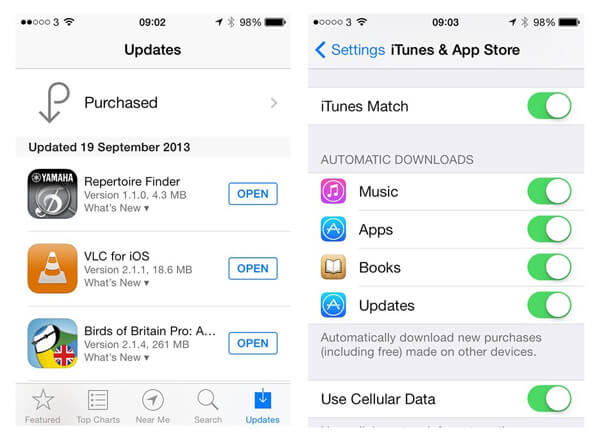
Megoldás 3: Ellenőrizze a hibás alkalmazást és távolítsa el azt
1 lépés. Futtassa a „Beállítások” alkalmazást, és keresse meg az „Adatvédelem”> „Analytics”> „Analytics adatok” pontot. Itt fedezheti fel a hibás alkalmazást.
2 lépés. A hibás alkalmazás eltávolításához térjen vissza a kezdőképernyőre, nyomja meg egy ideig bármelyik alkalmazást, amíg a szerkesztési módba nem vált, érintse meg a "Kereszt" gombot, majd nyomja meg a "Törlés" gombot, hogy eltávolítsa az iPod-járól. Vagy lépjen a "Beállítások" > "Általános" > "Használat" > "Tárhely kezelése" menüpontra, válassza ki a hibás alkalmazást, és koppintson az Alkalmazás törlése elemre az eltávolításhoz.
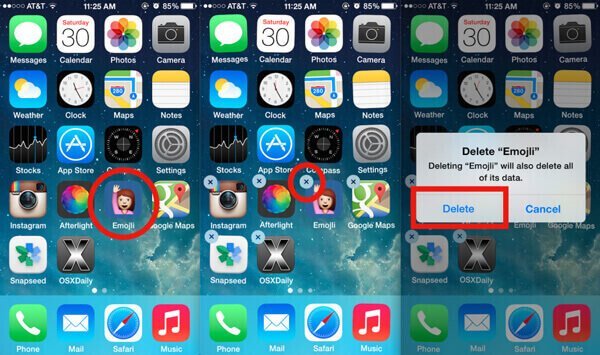
Megoldás 4: Minden beállítás visszaállítása
1 lépés. Lépjen a visszaállítási képernyőre a "Beállítások"> "Általános"> "Visszaállítás" elem megérintésével, majd válassza a "Minden beállítás visszaállítása" lehetőséget.
2 lépés. A megerősítő párbeszédpanelen nyomja meg újra a „Minden beállítás restartása” gombot, hogy megkezdje az iPod személyes beállításainak törlését.
3 lépés. Ha ez megtörténik, indítsa újra az iPodot, és jelentkezzen be a jelszavára, hogy ellenőrizze, hogy az iPod-tartás újraindításának problémája eltűnik.
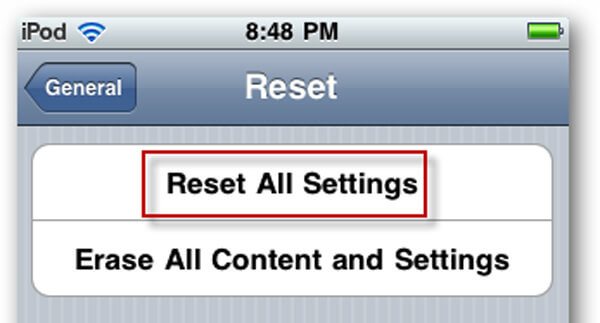
Megoldás 5: Vegye ki a SIM-kártyát
A legújabb iPod Touch modellek támogatják a Wi-Fi hálózatot és a mobil kapcsolatot; Ha azonban valami baj van a SIM-kártyával, az iPod és a vezeték nélküli szolgáltató közötti kapcsolat nem működik a szokásos módon. Ez az iPod újraindítását is okozhatja.
A hibaelhárítás egyszerű: kapcsolja ki az iPod-ot, használjon egy gemkapcsot vagy SIM-kártya kiadó eszközt a SIM-kártya eltávolításához, indítsa újra az iPodot, hogy ellenőrizze, hogy a probléma megoldódott-e.

Megoldás 6: Az iPod tisztítása
1 lépés. Menjen a "Beállítások"> "Általános"> "Használat"> "Mange Storage" lehetőségre, hogy felfedezze, hogy az alkalmazások elfoglalják-e a memóriát.
2 lépés. Menjen az egyes nagy alkalmazásokhoz, és tisztítsa meg a cache-adatokat külön.
3 lépés. Kattintson duplán a Kezdőlap gombra a többfeladatos képernyő megjelenítéséhez. Érintse meg a keresztgombot az egyes feladatoknál a háttérben futó alkalmazás eltávolításához.
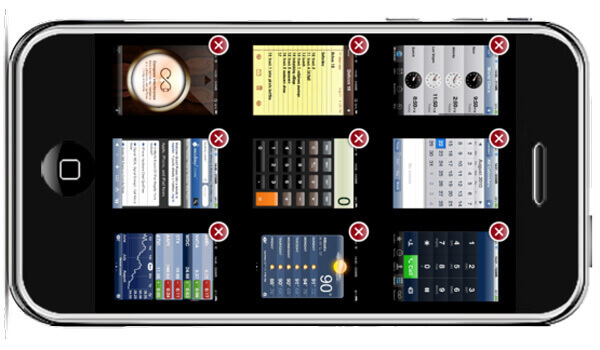
Megoldás 7: Az iPod újraindul a töltéskor
Bizonyos esetekben az iPod újraindul a töltéskor. Lehetséges, hogy az akkumulátor, a töltőnyílás, a villámkábel vagy a töltő megszakadt.
Megpróbálhatja ellenőrizni és újra csatlakoztatni ezeket a tartozékokat. Ha nem működik, menjen a legközelebbi Apple Store-ba, és cserélje ki a törött tartozékot.
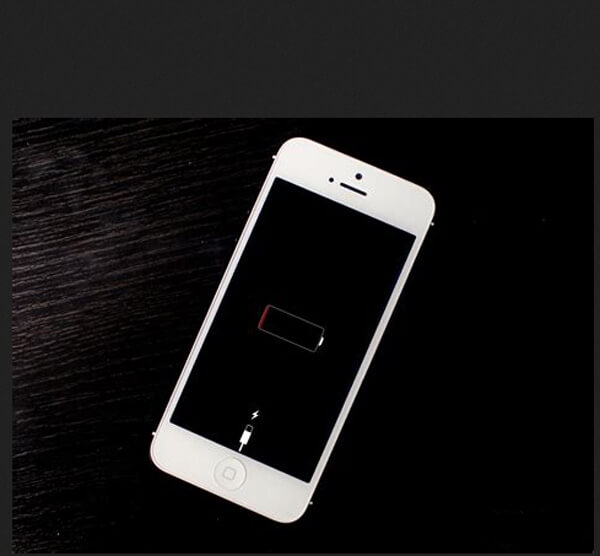
Megoldás 8: Újraindítás
1 lépés. Ha az iPod újraindul, lépjen a "Beállítások"> "Általános"> "Visszaállítás" lehetőségre, és érintse meg a "Minden tartalom és beállítás törlése" lehetőséget állítsa vissza az iPod-ot.
2 lépés. Amikor megjelenik a figyelmeztető párbeszédablak, válassza ki a törlés opciót, hogy elkezdje eltávolítani az összes személyes adatot az iPodon.
3 lépés. Ha elkészült, az iPod újraindul és megmutatja az üdvözlőképernyőt.

Megoldás 9: Az iPod visszaállítása az iTunes használatával
1 lépés. Csatlakoztassa iPod készülékét újra a számítógéphez, és elindítja az iTunes programot.
2 lépés. Kattintson az "Eszköz" gombra a bal felső sarokban, miután észlelte az eszközt, majd kattintson az "Összefoglalás" fülre a bal oldalsávon.
3 lépés. Ezután kattintson a "iPod visszaállítása" gombra, és nyomja meg a "Visszaállítás" gombot a felbukkanó párbeszédpanelen a hibaelhárítás megkezdéséhez.
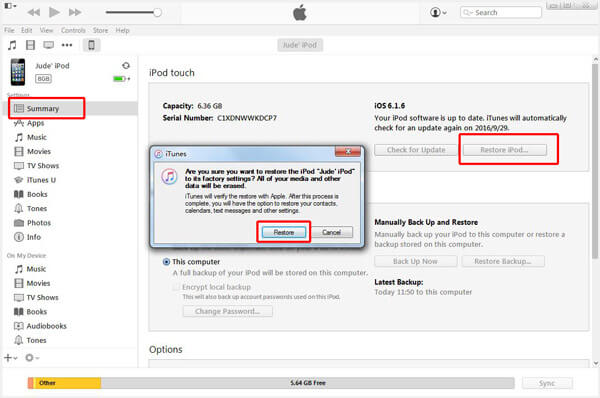
Ne hagyd ki:
Hogyan viselkedni Erősít iPod Stuck az Apple Logo
Hogyan javítsuk az iTunes nem felismerő iPod-ot
Összegzés
Ez ijesztő, ha az iPod rendellenesen működik. Lehet, hogy aggódik, hogy megtört, de ez nem feltétlenül így van. Mindannyian tudjuk, hogy az iPhone néha újraindításra kerül, és a gyakori hibaelhárítás általában a problémát javítja. Ugyanez igaz iPodra. És reméljük, hogy a fenti hibaelhárítás segít az iPod újraindításában.




